Napomena: Ovaj je članak ispunio svoj zadatak i uskoro će se ukloniti. Da bismo spriječili pojavljivanje poruke „Stranica nije pronađena”, uklonit ćemo veze za koje znamo da postoje. Ako ste stvorili veze na tu stranicu, uklonite ih da bi sve funkcioniralo.
Ako planirate ispisati publikaciju na konkretnom naljepnici proizvođača ili papirnatom proizvodu, možete odabrati kompatibilni predložak ili pokrenuti pomoću kompatibilne prazne publikacije.
Počnite s objavom, a zatim Ispis na određenom proizvođaču papira
Mnoge publikacije mogu se postaviti za ispis na određenim proizvodima ili naljepnicama proizvođača. Možete, primjerice, dizajnirati naljepnice ili posjetnice pomoću jednog od dizajna u programu Publisher, a zatim ispisati publikaciju na papirnatoj razglednicu ili kartici posjetnice, kao što su Avery, Georgia-Pacific ili ACCO Brands.
Napomena: Ovaj postupak Započnite tako da odredite veličinu papira proizvođača. Možda ćete, primjerice, imati paket Avery naljepnica 5263.
-
Pokrenite Publisher, a zatim u okvir Traženje predložaka na internetu upišite naziv proizvođača i broj papira – primjerice, možda ćete upisati oznaku Avery 5263.
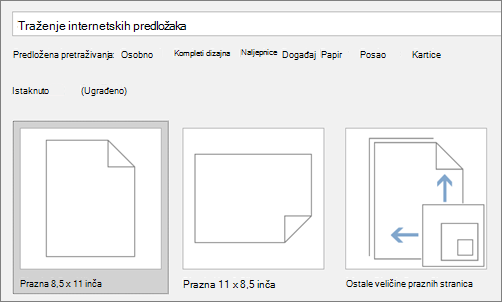
-
Kliknite željeni dizajn, a zatim kliknite Stvori.
-
Prilagodite publikaciju klikom na karticu dizajn stranice , a zatim odaberite mogućnosti, kao što su sheme boja ili fontovi.
-
Da biste tekst rezerviranog mjesta zamijenili vlastitim tekstom, kliknite tekst rezerviranog mjesta, a zatim upišite.
-
Da biste ispisali publikaciju, kliknite datoteka > Ispis, a zatim odaberite željene mogućnosti.
Postavljanje prazne publikacije za ispis na papiru određene veličine
-
Otvorite Publisher, a zatim u galeriji publikacija kliknite više praznih veličina stranice.
-
U odjeljku proizvođačiodaberite tvrtku koja je proizvodala vaš papir. Možda ćete, primjerice, odabrati mapu proizvođača Avery.
-
Dvokliknite broj papira proizvođača ili veličinu papira koji želite.
Napomene:
-
Ako ne vidite željenu veličinu stranice, u odjeljku Prilagođeno kliknite Stvori prilagođenu veličinu stranice, a zatim stvorite prilagođenu veličinu stranice.
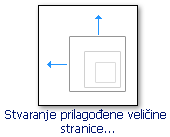
Dodatne informacije o stvaranju prilagođene veličine stranice potražite u članku dijaloški okvir Prilagođena veličina stranice.
-
-
Prilagodite publikaciju klikom na karticu dizajn stranice , a zatim odaberite mogućnosti, kao što su sheme boja ili fontovi.
-
Da biste ispisali publikaciju, kliknite datoteka > Ispis, a zatim odaberite željene mogućnosti.










